Saat bekerja dengan lingkungan berbasis Unix, sebagian besar waktu kita akan dihabiskan untuk bekerja di terminal. Terminal yang terlihat bagus akan membuat kita merasa nyaman dan meningkatkan produktivitas kita. Di sinilah OH-MY-ZSH ikut bermain.
OH-MY-ZSH adalah kerangka kerja sumber terbuka untuk mengelola ZSH konfigurasi dan didorong oleh komunitas. Muncul dibundel dengan banyak fungsi bermanfaat, plugin, pembantu, tema, dan beberapa hal yang akan membuat Anda lebih baik di terminal. Saat ini ada 275+ plugin dan 150 tema yang didukung.
Hal pertama yang pertama, Anda perlu menginstal dan mengatur ZSH sebagai shell default Anda di Ubuntu.
Persyaratan
- Zsh harus diinstal (v4.3.9 atau yang lebih baru bisa dilakukan tetapi kami lebih suka 5.0.8 dan yang lebih baru).
- Curl atau Wget harus diinstal.
- Git harus diinstal (disarankan v2.4.11 atau lebih tinggi).
Mari masuk dan lihat cara memasang dan menyiapkan OH-MY-ZSH program di Ubuntu Linux.
Menginstal OH-MY-ZSH di Ubuntu Linux
Pemasangan Oh My Zsh dapat dilakukan dengan menggunakan “Keriting ” atau “Wget ” perintah di terminal Anda. Pastikan salah satu dari satu utilitas diinstal di OS, jika tidak menginstalnya bersama dengan git dengan menjalankan perintah apt berikut.
$ sudo apt install curl wget git
Selanjutnya, instal Oh My Zsh melalui baris perintah dengan salah satu curl atau wget seperti yang ditunjukkan.
$ sh -c "$(curl -fsSL https://raw.github.com/ohmyzsh/ohmyzsh/master/tools/install.sh)" OR $ sh -c "$(wget https://raw.github.com/ohmyzsh/ohmyzsh/master/tools/install.sh -O -)"
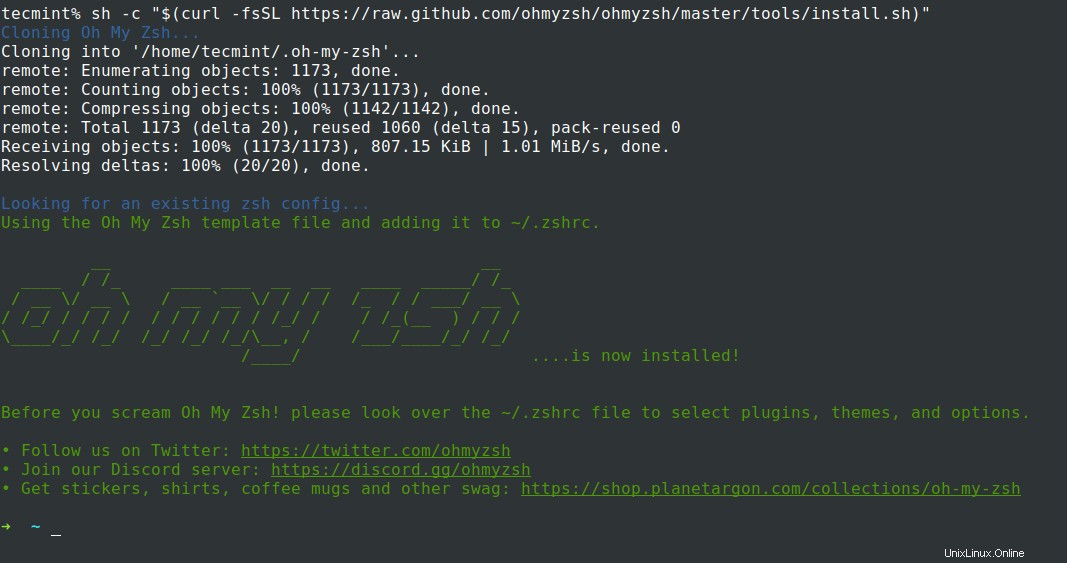
Setelah Anda Menginstal OH-MY-ZSH , itu akan mengambil cadangan dari .zhrc Anda yang ada mengajukan. Kemudian .zshrc baru file akan dibuat dengan konfigurasi. Jadi, kapan pun Anda memutuskan untuk menghapus OH-MY-ZSH menggunakan uninstaller, .zshrc yang lama secara otomatis file akan dikembalikan.
-rw-r--r-- 1 tecmint tecmint 3538 Oct 27 02:40 .zshrc
Semua konfigurasi ditempatkan di bawah .zshrc mengajukan. Di sinilah Anda akan mengubah parameter atau mengaktifkan plugin baru atau mengubah tema berdasarkan kebutuhan.
Mari kita uraikan beberapa parameter penting yang dapat kita modifikasi di .zshrc berkas.
Tema OH-MY-ZSH
Di antara semua fitur di OH-MY-ZSH , Saya suka kumpulan tema yang disertakan dalam bundel dengan instalasi. Ini secara visual meningkatkan tampilan dan nuansa terminal saya. Tema dipasang di bawah “/home/tecmint/.oh-my-zsh/themes/ “.
$ ls /home/tecmint/.oh-my-zsh/themes/
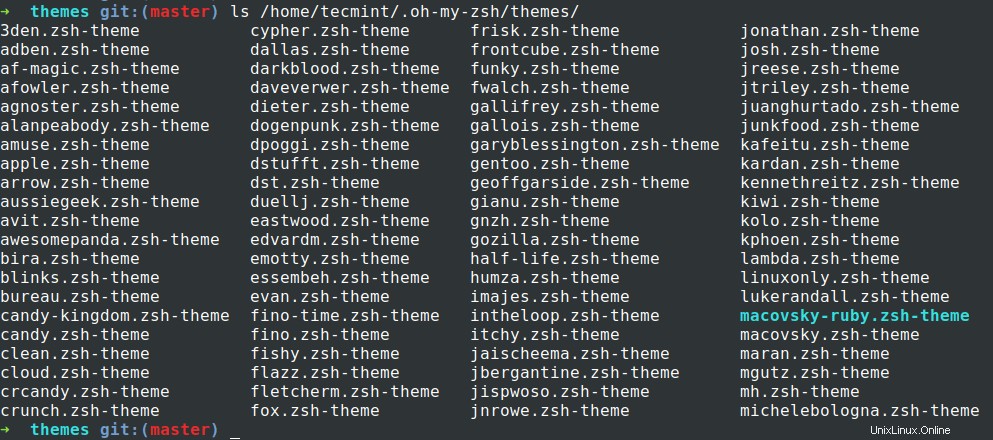
Secara default “robbyrussell ” adalah tema yang dimuat. Untuk mengubah tema, ubah parameter “ZSH_THEME=.zshrc berkas.
$ nano ~/.zshrc
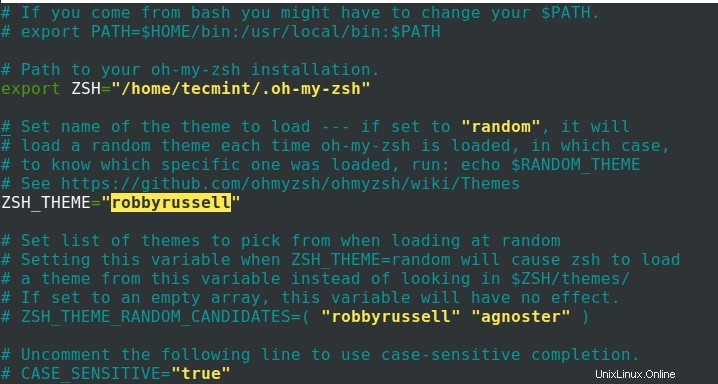
Anda harus sumber (sumber ~/.zshrc ) file agar perubahan menjadi efektif.
$ source ~/.zshrc
Plugin OH-MY-ZSH
Ada banyak sekali plugin yang didukung oleh OH-MY-ZSH . Menyiapkan plugin cukup mudah. Yang harus Anda lakukan adalah mendapatkan paket plugin dan menambahkan nama plugin di parameter plugins di .zshrc mengajukan. Secara default, git adalah satu-satunya plugin yang diaktifkan setelah instalasi.
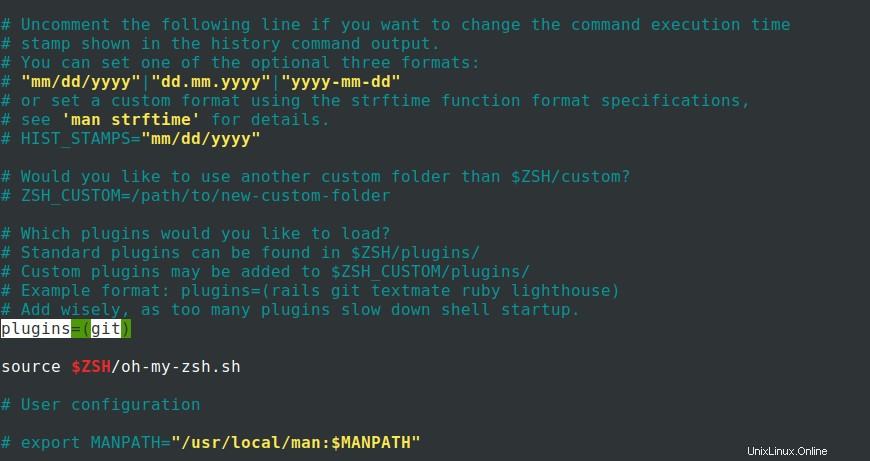
Sekarang saya akan menambahkan dua plugin lagi “ZSH-autosugestions dan ZSH-Syntax-highlighting ” dengan mengkloning paket.
$ git clone https://github.com/zsh-users/zsh-autosuggestions.git $ZSH_CUSTOM/plugins/zsh-autosuggestions $ git clone https://github.com/zsh-users/zsh-syntax-highlighting.git $ZSH_CUSTOM/plugins/zsh-syntax-highlighting
Untuk mengefektifkan plugin, Anda hanya perlu mengedit .zhsrc file, tambahkan nama plugin di plugins=() dengan spasi di antara setiap nama plugin.
$ nano ~/.zshrc
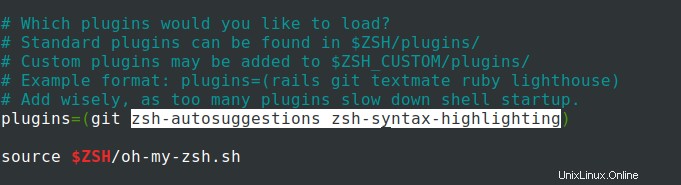
Sekarang sumber (sumber ~/.zshrc ) file agar perubahan menjadi efektif. Sekarang Anda dapat melihat dari tangkapan layar saran otomatis fitur diaktifkan dan mengingat perintah yang saya gunakan sebelumnya dan menyarankan berdasarkan itu.

OH-MY-ZSH Pembaruan Otomatis
OH-MY-ZSH otomatis memeriksa pembaruan dua mingguan . Untuk menonaktifkannya, setel parameter DISABLE_AUTO_UPDATE="true" . Anda juga dapat mengontrol jumlah hari pembaruan harus dijalankan dengan menyetel ekspor UPDATE_ZSH_DAYS=
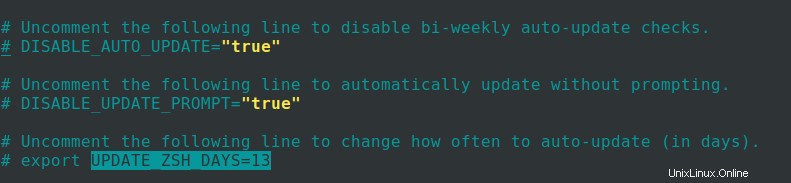
Dimungkinkan untuk menjalankan pembaruan manual dengan menjalankan perintah.
$ omz update
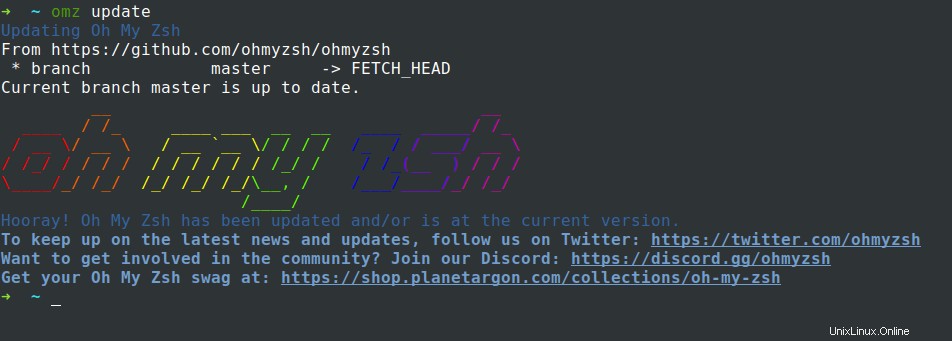
Menghapus OH-MY-ZSH di Ubuntu Linux
Jika Anda ingin menghapus oh-my-zsh , jalankan perintah “uninstall oh_my_zsh “. Ini akan menghapus semua file dan folder yang diperlukan bagian dari oh_my_zsh dan kembali ke keadaan sebelumnya. Mulai ulang terminal Anda agar perubahan menjadi efektif.
$ uninstall oh_my_zsh
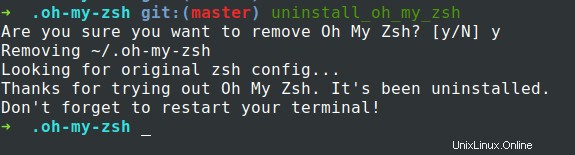
Itu saja untuk artikel ini. Kami telah menjelajahi apa itu oh-my-zsh , cara menginstal dan mengkonfigurasinya. Kami juga telah melihat plugin dan tema. Ada lebih banyak fitur daripada yang kita bahas di artikel ini. Jelajahi dan bagikan pengalaman Anda dengan kami.